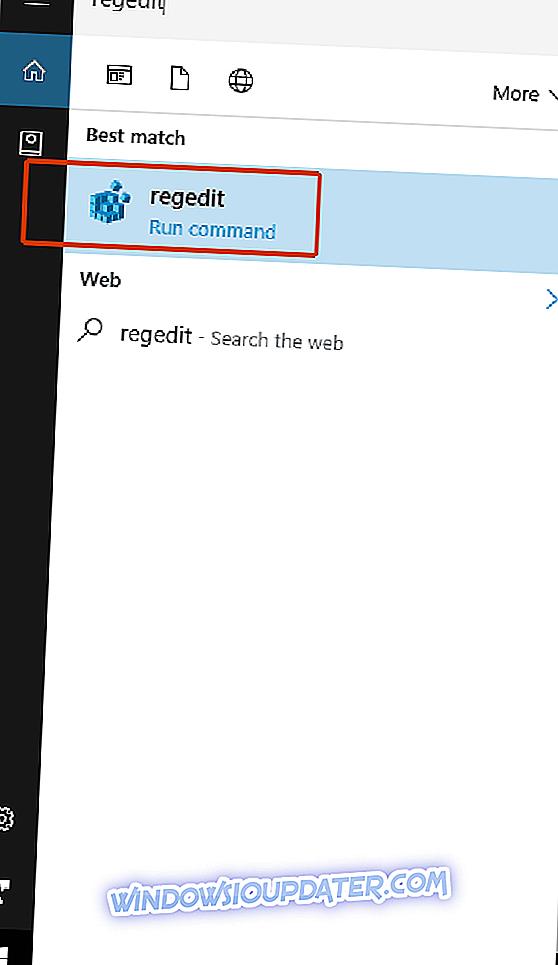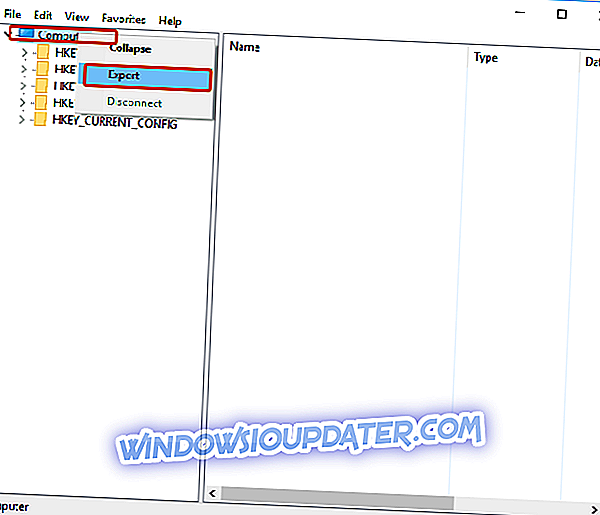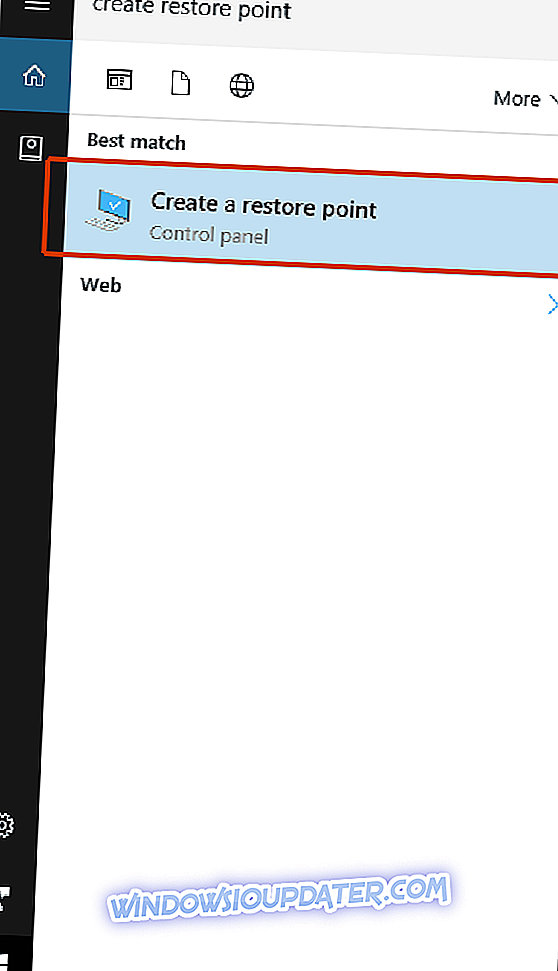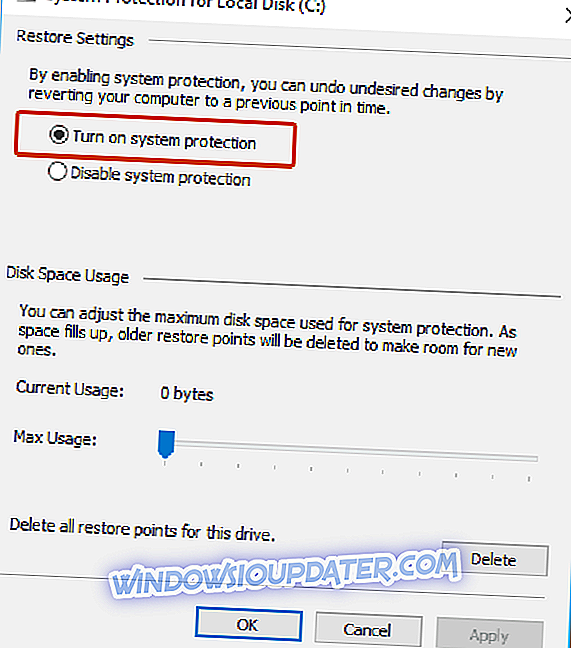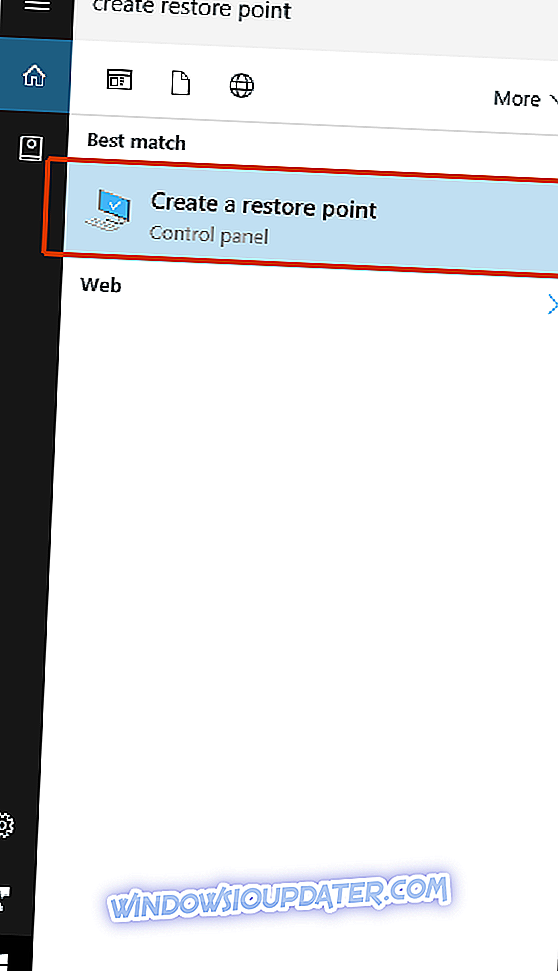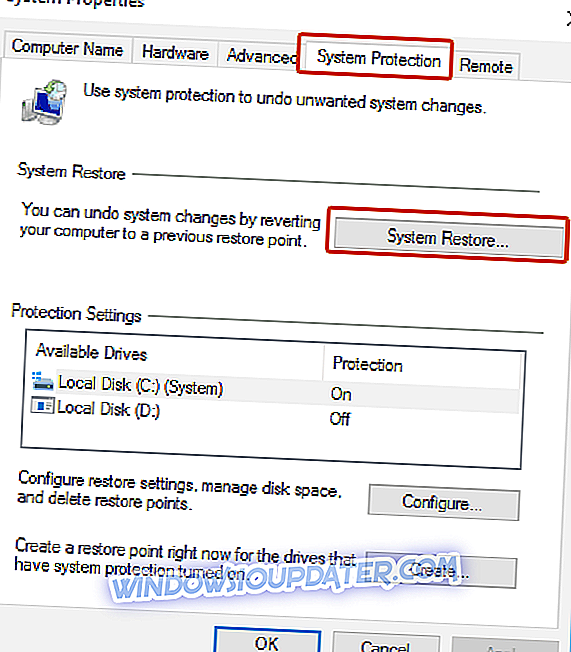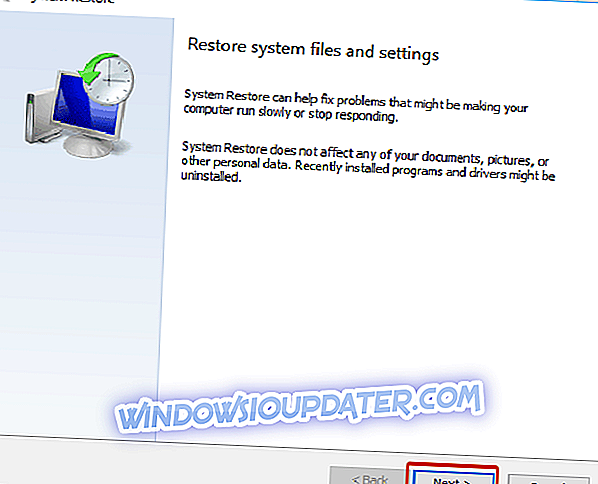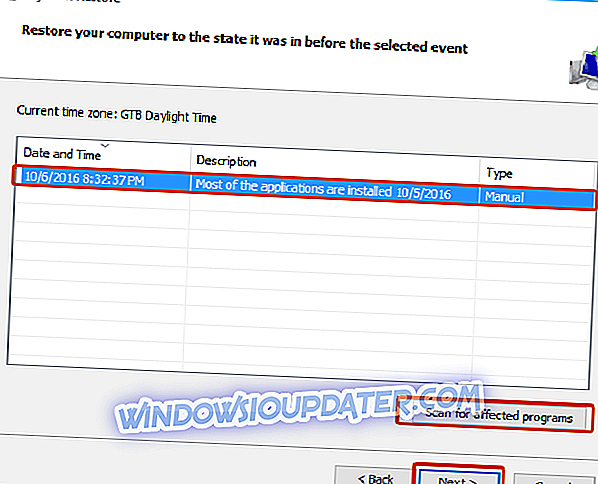Czasami możesz napotkać problemy po zmianie określonego z rejestrów, nawet jeśli dotyczy to klucza lub całej gałęzi i nie wiesz, jak rozwiązać ten problem.
Windows 10 ma przydatną funkcję, która pozwala tworzyć kopie zapasowe w określonym momencie, do którego możesz wrócić w dowolnym momencie. Innymi słowy, możesz przywrócić komputer do ustawień w określonym czasie w przeszłości. Jest to przydatne, ponieważ można ustawić konfigurację na formularz, który nie istniał tych błędów, bez konieczności przywracania domyślnych ustawień fabrycznych iw takim przypadku należy ponownie zainstalować wszystkie programy i sterowniki. Czasami więc trzeba utworzyć tę kopię zapasową, aby zapewnić większe bezpieczeństwo systemu.
Metoda 1 - Przywróć rejestr przy użyciu kopii zapasowej rejestru
Jak utworzyć kopię zapasową rejestru w systemie Windows 10
- Wpisz regedit w pasku wyszukiwania systemu Windows i wybierz go z listy wyników.
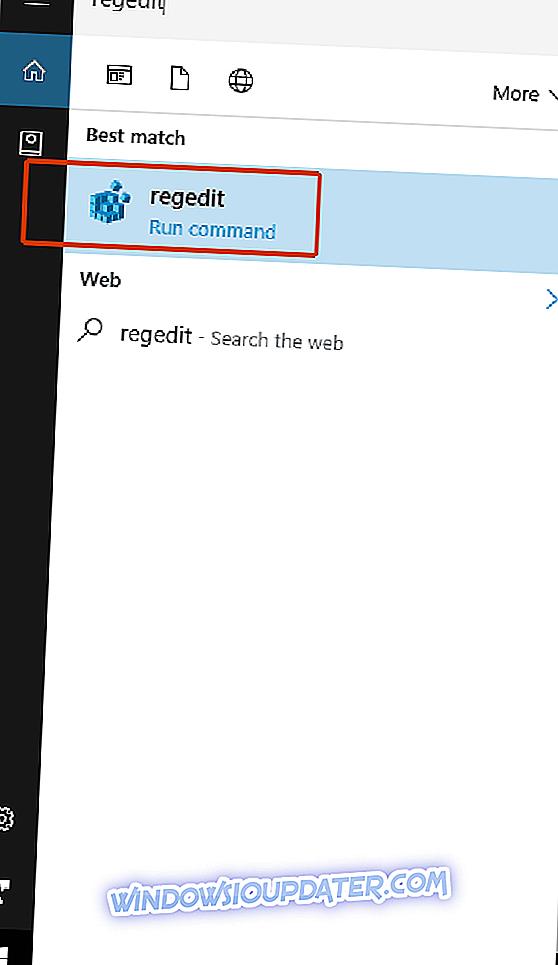
- Spowoduje to otwarcie okna dialogowego Edytor rejestru . Jest to miejsce, w którym można modyfikować, usuwać, zmieniać i tworzyć kopie zapasowe wszystkich rejestrów.
- Teraz twoja decyzja, co chcesz zapisać. Możesz utworzyć kopię zapasową całego rejestru lub utworzyć kopię zapasową tylko części, jeśli wiesz, gdzie będziesz pracować. Zalecamy utworzenie kopii zapasowej całego rejestru, ponieważ w ten sposób masz pewność, że wszystko działa w tym stanie i nie będziesz musiał tworzyć kopii każdego edytowanego rejestru.
- Aby wykonać kopię zapasową całego rejestru, kliknij prawym przyciskiem myszy sekcję Komputer z lewej tabeli interfejsu Edytora rejestru.
- Wybierz funkcję eksportu . Spowoduje to utworzenie pliku .reg, w którym znajduje się cały rejestr od tego momentu.
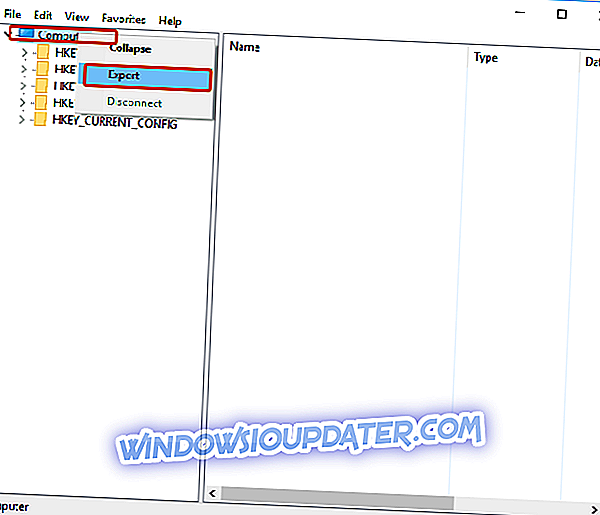
- Zapisz plik w znanej lokalizacji (np. Na pulpicie lub w dokumentach), aby mieć pewność, że łatwo go znajdziesz.
- Sprawdź miejsce, w którym zapisałeś rejestr. Jeśli plik istnieje, możemy przejść do następnego etapu, w przeciwnym razie przeczytaj uważnie kroki z powyższego i spróbuj ponownie.
Jak przywrócić rejestr systemu Windows
- Znajdź plik kopii zapasowej rejestru. Jeśli masz problemy ze znalezieniem, sprawdź w folderze Dokumenty (folder, w którym jest zapisywany automatycznie) dla .reg . Ikona wygląda podobnie z niebieskim złamanym sześcianem Rubika.
- Kliknij dwukrotnie plik .reg, aby go otworzyć. W zależności od konfiguracji systemu operacyjnego, możesz otrzymać okno dialogowe, w którym musisz zezwolić aplikacji na wprowadzanie zmian w komputerze. Kliknij przycisk Tak w tym przypadku, aby rozpocząć proces przywracania.
- Pojawi się okno dialogowe z uwagą, w którym zostaniesz poinformowany, że poniższe działania mogą spowodować, że składniki nie będą działać poprawnie. Jeśli ten plik zostanie utworzony przez ciebie, uruchomienie procesu będzie bezpieczne, w przeciwnym razie upewnij się, że źródło pliku jest bezpieczne.
- Kliknij przycisk Tak .
- Zakładając, że plik kopii zapasowej został zaimportowany poprawnie, otrzymasz powiadomienie, w którym zostaniesz poinformowany, że plik został pomyślnie dodany do rejestru.
- Kliknij przycisk OK tego okna dialogowego. Teraz możesz usunąć plik kopii zapasowej, jeśli uważasz, że nie będziesz go potrzebować w przyszłości.
- Uruchom ponownie system, aby zakończyć konfigurację.
Alternatywna metoda przywrócenia rejestru systemu Windows
- Otwórz Edytor rejestru .
- Kliknij przycisk Plik w górnym panelu interfejsu. Wybierz opcję Importuj … .
- Znajdź i wybierz plik kopii zapasowej .reg i kliknij OK .
- Otrzymasz powiadomienie, w którym zostaniesz poinformowany, że ta czynność może spowodować problemy w systemie. Jeśli plik pochodzi z bezpiecznego źródła, możesz kontynuować, w przeciwnym razie zalecamy korzystanie z metody punktu przywracania systemu (następny temat artykułu).
- Kliknij przycisk Tak .
- Powinieneś otrzymać okno dialogowe, w którym zostaniesz poinformowany o pomyślnym zaimportowaniu pliku. Jeśli nie, spróbuj powtórzyć ten proces zarejestrowany jako Administrator.
- Zrestartuj system, aby zakończyć proces przywracania.
Metoda 2 - Przywróć rejestr przy użyciu punktu przywracania systemu
Jak utworzyć punkt przywracania systemu w systemie Windows 10
Jest to prosty proces, który, jeśli jest wykonywany regularnie, pozwala uniknąć wielu bólów głowy. Oto jak to robisz.
- Szukaj Utwórz punkt przywracania systemu na pasku wyszukiwania systemu Windows i wybierz go z listy wyników.
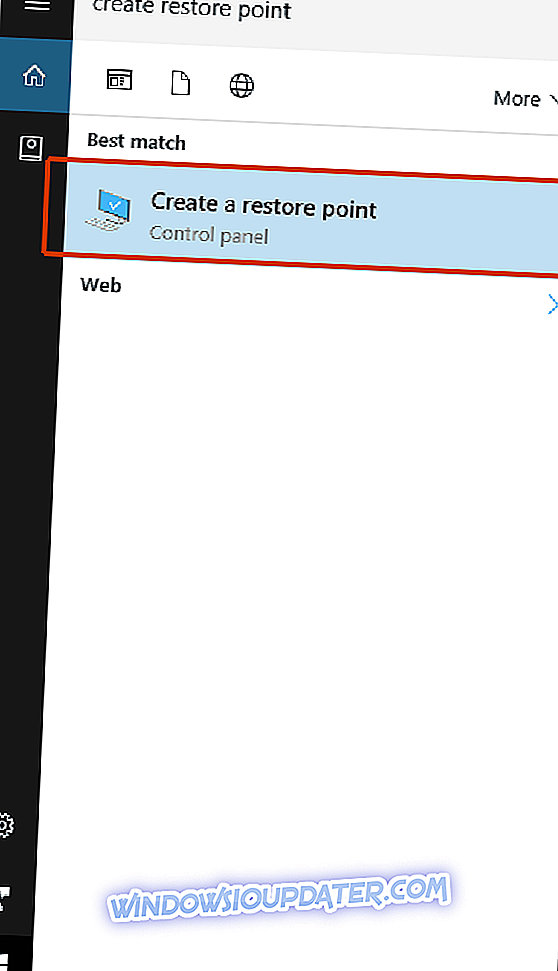
- Aby utworzyć punkt przywracania systemu, należy włączyć funkcję ochrony dysków. Możesz to zrobić, wybierając każdy dysk / Konfiguruj / Włącz ochronę systemu .
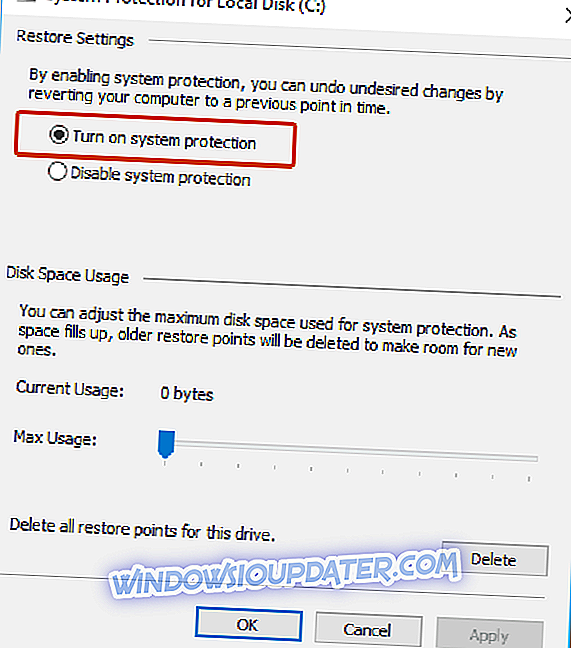
- Po aktywowaniu ochrony kliknij przycisk .. i wpisz opis w punkcie przywracania, aby dowiedzieć się, jaki był stan komputera w tym czasie.
- Kliknij przycisk Utwórz, aby zakończyć konfigurację.
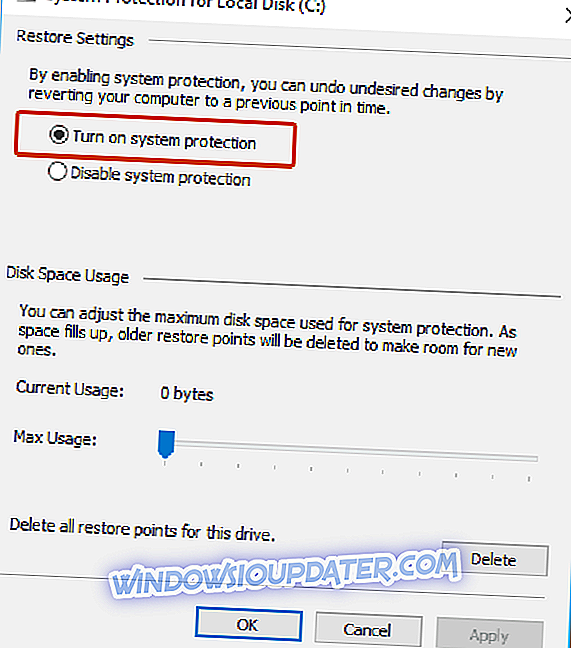
Jak przywrócić komputer
- Szukaj Utwórz punkt przywracania systemu na pasku wyszukiwania systemu Windows i wybierz go z listy wyników.
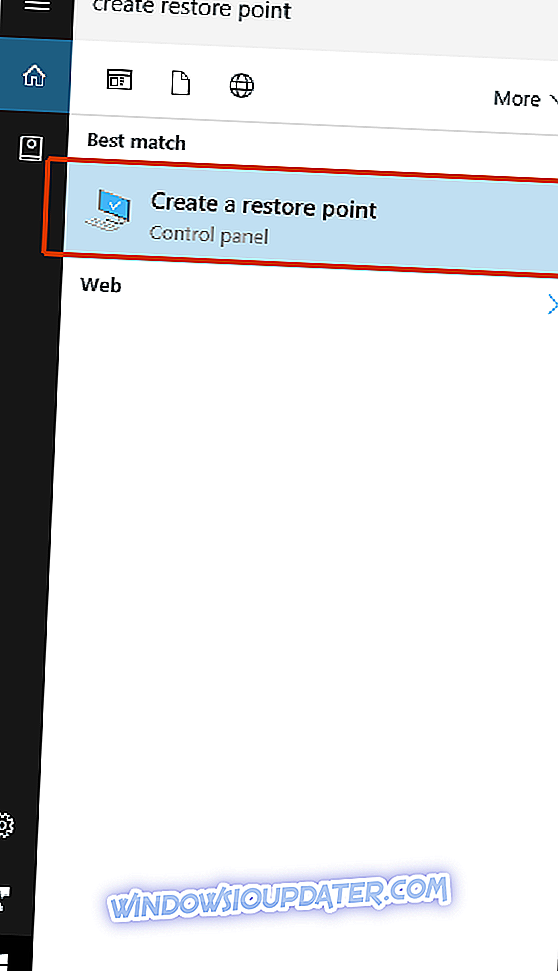
- Otwórz ochronę systemu .
- Kliknij Przywracanie systemu… .
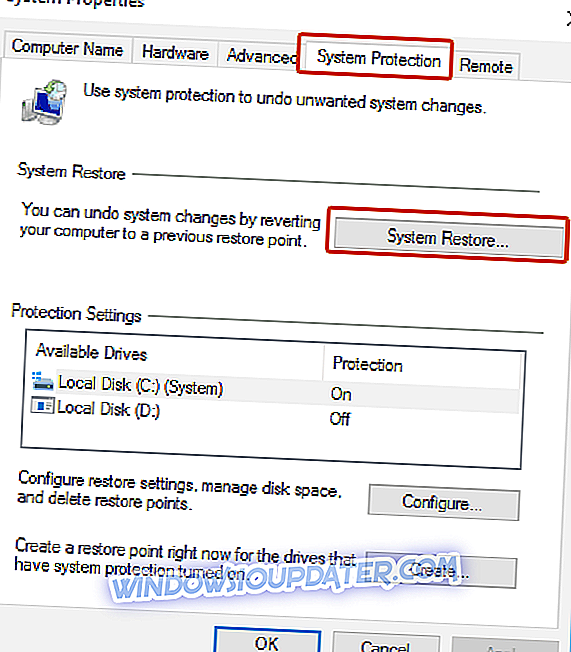
- Spowoduje to otwarcie okna dialogowego, w którym zostaniesz poinformowany, że ta funkcja może rozwiązać wiele problemów z systemem, ale od tej pory odinstaluje zainstalowane programy. Kliknij przycisk Dalej .
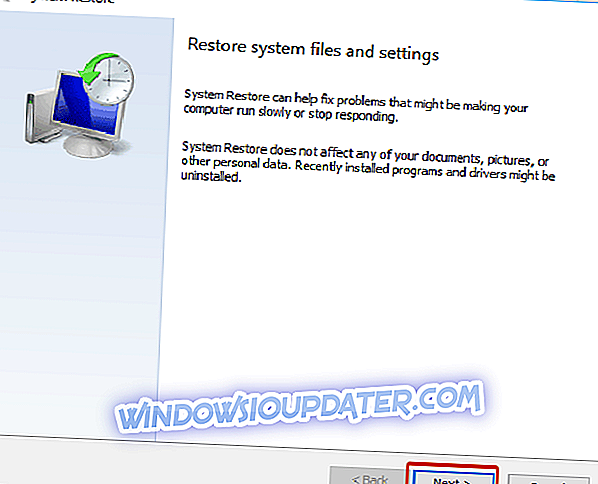
- Wybierz z listy punktów przywracania wybierz punkt, w którym chcesz przywrócić komputer. Możesz również Skanować w poszukiwaniu programów, których dotyczy problem, aby znaleźć więcej informacji o możliwych problemach. Po zakończeniu tej procedury kliknij przycisk Dalej .
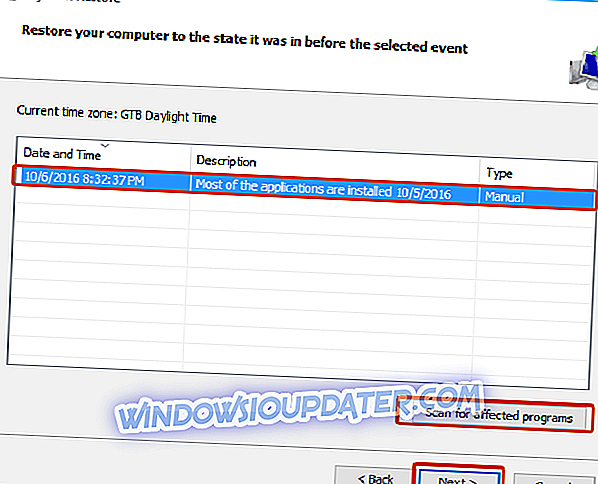
- Upewnij się, że zapisałeś całą pracę na urządzeniu zewnętrznym i kliknij przycisk Zakończ, aby rozpocząć proces przywracania systemu. Komputer uruchomi się ponownie, a następnie będzie miał ustawienia z tego punktu.